
Come comprimere un video su iPhone? Risolto in 7 modi efficaci

Hai file video eccessivamente grandi che desideri comprimere sul tuo iPhone? Sfortunatamente, oltre ai limiti di dimensione dei file che si incontrano quando si caricano video di grandi dimensioni su e-mail e piattaforme di social media, non esiste una funzione di iOS integrata per comprimere direttamente un video su iPhone. Quel che è peggio, molte app iOS promettono di comprimere i file sui dispositivi iPhone, ma tendono ad essere limitate nella qualità dell'output.
Fortunatamente, esistono soluzioni alternative per comprimere i video sul tuo iPhone in modo rapido, efficiente e libero. Questo articolo evidenzia come comprimere i video su iPhone senza perdere qualità. Esploriamo insieme.
Le applicazioni di terze parti disponibili sull'App Store di Apple offrono portabilità per gli utenti iPhone che desiderano comprimere i propri file. Esempi di applicazioni di terze parti per comprimere un video su un iPhone includono Video Comprimi, Media Converter e Comprimi video e ridimensiona video. Impariamo come comprimere un video per iPhone usandoli in questa parte.
Un software di terze parti dedicato come Video Converter Ultimate può comprimere i video su iPhone mantenendo la qualità del video. Video Converter Ultimate, una soluzione di compressione video per iPhone all-in-one, può aiutarti a comprimere video e file audio in oltre 1.000 formati.
Video Converter Ultimate è applicabile anche per l'editing e la conversione di video su iPhone tramite il PC. È disponibile gratuitamente su dispositivi Windows e Mac . Inoltre, Video Converter Ultimate è la sua applicazione di intelligenza artificiale avanzata per mantenere e migliorare la qualità video anche dopo la compressione. Stai tranquillo, con Video Converter Ultimate, puoi comprimere un video su iPhone senza compromettere la qualità del file.
Caratteristiche principali:
Quindi, come comprimere i file video dell'iPhone con Video Converter Ultimate? Segui questi passaggi per ridurre le dimensioni del video sul tuo iPhone con questo compressore:
01Trasferisci i video dal tuo iPhone al tuo computer. Quindi scarica, installa ed esegui Video Converter Ultimate sul tuo computer.
02Individua lo strumento Compressore video all'interno della casella degli strumenti. Importa un video che richiede compressione. Una volta aggiunti i file, è possibile modificare le dimensioni, il nome, il formato, la risoluzione e il bitrate del file risultante.

03Successivamente, designa il percorso di destinazione in cui archiviare il file compresso e procedi facendo clic sul pulsante Comprimi . Una volta completata la compressione, accedi al file appena compresso e caricalo sul tuo iPhone per l'utilizzo mobile.

Ulteriori letture:
Come comprimere un file per risparmiare spazio senza perdere qualità? [Caldo]
Come comprimere le foto su iPhone? 4 modi per ridurre le dimensioni della foto
A differenza di Video Converter Ultimate, Video Compress può essere leggermente restrittivo in termini di ciò che è possibile caricare e comprimere prima di dover passare a premium. Tuttavia, è una soluzione efficace per ridurre le dimensioni dei file video dell'iPhone senza perdere qualità.
Ecco come ridurre le dimensioni dei file video dell'iPhone utilizzando Video Compress:
Passaggio 1. Scarica Video Compress dall'App Store.
Passaggio 2. Esegui l'app e tocca il pulsante + per aggiungere i video che desideri comprimere. Seleziona i video dalla memoria locale, quindi fai clic su Fine in alto a destra per caricarli.
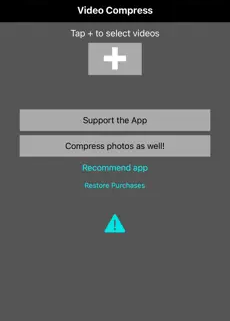
Passaggio 3. Fare clic su Scegli predefinito dalla schermata successiva per personalizzare la scelta preferita. Trascina il cursore in basso per regolare il bitrate preferito. Tieni presente che maggiore è il bitrate, migliore è la qualità e più grande sarà il video.
Passaggio 4. Fare clic su Anteprima per visualizzare il file prima della compressione o su Continua per comprimere.
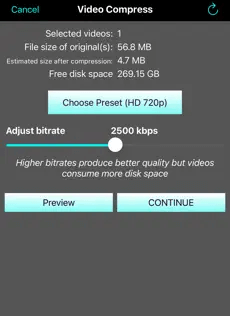
Passaggio 5. Dopo la compressione, fare clic su Elimina originali o su Fine.
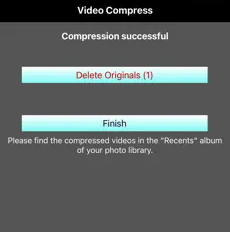
Media Converter è un'app gratuita alternativa per ridurre le dimensioni dei video dell'iPhone. Tuttavia, ha una versione premium con funzionalità avanzate. Oltre alla compressione, Media Converter può anche aiutarti a convertire ed estrarre file. Media Converter è un compressore video per iPhone compatibile con iPhone con iOS 12.1 e versioni successive.
Ecco come comprimere un video su iPhone utilizzando Media Converter:
Passaggio 1. Scarica e installa Media Converter sul tuo iPhone.
Passaggio 2. Nella sezione Video , tocca Comprimi video.
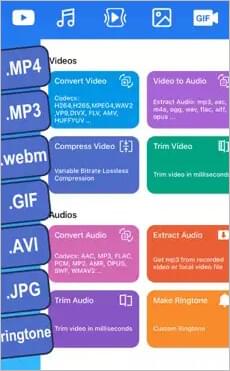
Passaggio 3. Seleziona la sorgente video dalla pagina successiva. Concedi all'applicazione l'accesso ai file del tuo iPhone. Seleziona il video che desideri comprimere.
Passaggio 4. Seleziona una modalità di compressione, un intervallo di tempo specifico e un rapporto dalla pagina di compressione video.
Passaggio 5. Nella scheda Impostazioni video , tocca Altre impostazioni per personalizzare la frequenza dei fotogrammi, il codice, il formato e la risoluzione del video di output. Toccare OK per salvare le modifiche.
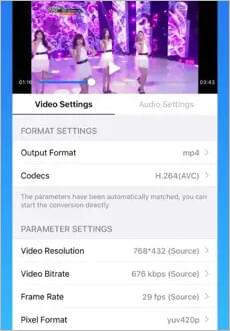
Passaggio 6. Nell'angolo in alto a destra, tocca Avanti, quindi Inizia dal popup per iniziare a comprimere i tuoi video. Troverai il video compresso nella scheda La mia creazione .
Ulteriori informazioni:
Guida su come comprimere i file MP4 [7 metodi introdotti]
Come trasferire video di grandi dimensioni da iPhone a PC? Prova 8 metodi qui
Comprimi video e ridimensiona video è un compressore video alternativo per iPhone disponibile sull'App Store. Puoi usarlo gratuitamente per comprimere video per iPhone. Tuttavia, ha anche una versione premium con funzionalità più avanzate.
Con Comprimi video e ridimensiona video, puoi ridurre notevolmente le dimensioni dei video dell'iPhone senza danneggiare la qualità dei file. Ciò ti consente di caricare e condividere i tuoi video ovunque senza la limitazione delle dimensioni del file di bugging.
Ecco come comprimere un video su iPhone utilizzando questo compressore video per iPhone:
Passaggio 1. Scarica e installa Comprimi video e ridimensiona video dall'App Store.
Passaggio 2. Avvia l'app sul tuo telefono e consentigli di accedere ai tuoi file. Tocca "Seleziona video da comprimere " e scegli il video specifico dai tuoi file, quindi tocca Avanti.
Passaggio 3. Specifica le dimensioni del video e la frequenza dei fotogrammi nella pagina successiva, quindi tocca il pulsante Comprimi e attendi che il video venga compresso.
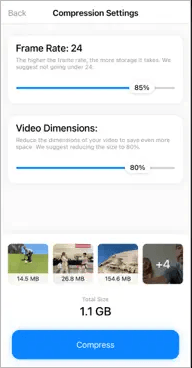
Passaggio 4. Toccare Elimina originale per eliminare il file video originale. In caso contrario, selezionare Mantieni X Original per mantenere l'originale e il file compresso. Per individuare il video compresso sul tuo iPhone, vai all'app Foto, quindi seleziona Recenti in Album.
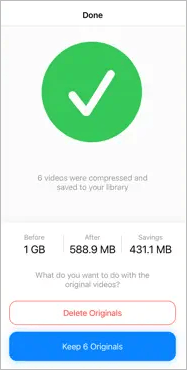
Sei diffidente nel scaricare software o app per comprimere i file sul tuo iPhone? Se non desideri scaricare alcun compressore video esterno per iPhone, puoi utilizzare gli strumenti online per comprimere i video senza perdere qualità per iPhone.
Un compressore video online per iPhone può essere conveniente, a condizione che tu disponga di una connessione stabile e di una larghezza di banda sufficiente per consentire la compressione. I compressori video online funzionano altrettanto bene delle app native per iPhone.
Alcuni esempi di strumenti online che puoi utilizzare per ridurre le dimensioni dei file video del tuo iPhone includono Clideo, FreeConvert e così via.
Come comprimere un video su iPhone gratuitamente? Clideo è una buona scelta. L'interfaccia di Clideo è pulita e facile da usare, il che significa che non è necessario avere alcuna competenza tecnica per comprimere i video dell'iPhone sulla piattaforma. Ecco come comprimere i file su iPhone utilizzando Clideo:
Passaggio 1. Apri il tuo browser preferito sul tuo iPhone e vai al sito web di Clideo.
Passaggio 2. Fai clic su Scegli file per aggiungere il video che desideri comprimere.
Passaggio 3. Clideo inizierà la compressione automatica. Fai clic su Scarica per accedere al video compresso sul tuo iPhone.
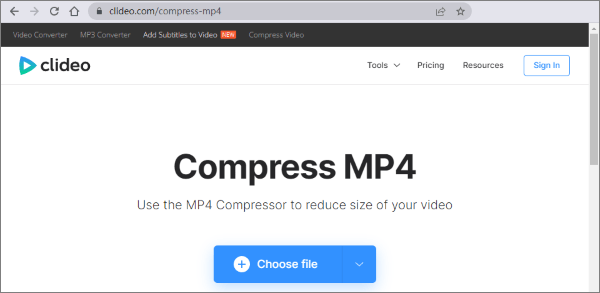
Potrebbe piacerti:
Come comprimere MP4 online gratuitamente [9 online e 1 offline]
Con un limite di caricamento di file di 1 GB, FreeConvert è uno dei migliori compressori video per iPhone online. Come Clideo, è gratuito comprimere i video, a condizione che si disponga di una connessione stabile.
Ecco come utilizzare FreeConvert per comprimere un video su iPhone:
Passaggio 1. Avvia il browser web preferito del tuo iPhone e accedi alla pagina web di FreeConvert.
Passaggio 2. Fai clic su Scegli file per caricare i video dell'iPhone che desideri comprimere.
Passaggio 3. Dopo aver caricato il video, fai clic sull'icona a forma di ingranaggio per personalizzare l'impostazione di compressione. Fai clic su Comprimi ora. Per ridurre le dimensioni del file del video del tuo iPhone.

Come accennato in precedenza, sebbene iOS dispositivi non dispongano di un compressore video integrato, è possibile utilizzare le impostazioni della fotocamera per ridurre le dimensioni del file prima di creare il video. Come faccio a configurare il mio iPhone per ridurre le dimensioni dei file video? Ecco i passaggi su come ridurre le dimensioni del file video su iPhone:
Passaggio 1. Apri l'app Impostazioni , quindi vai su Fotocamera. Premi Registra video.
Passaggio 2. Seleziona un'opzione che bilancia le dimensioni e la qualità del video. Più basse sono le impostazioni, più piccole saranno le dimensioni del file video.
In questo modo, ogni video che registrerai in futuro sarà di dimensioni ridotte. Sfortunatamente, questo metodo di precompressione riduce la qualità del video.

Leggi anche:
Come comprimere i file audio come un professionista senza perdere la qualità
Come ridurre le dimensioni dei file MP4 senza perdere qualità [7 semplici modi]
Ora abbiamo imparato come ridurre le dimensioni del video su iPhone. Ma qual è il modo migliore per comprimere un video sul mio iPhone? L'App Store di Apple fornisce diversi strumenti di compressione video per iPhone, come Media Converter e Video Compress. Sebbene questi compressori video per iPhone funzionino bene, dovresti optare per uno strumento più completo, come Video Converter Ultimate.
Video Converter Ultimate è uno strumento di compressione video e audio dedicato con altre funzionalità come l'editing, la conversione, ecc. Con Video Converter Ultimate, puoi comprimere i video del tuo iPhone gratuitamente, in blocco e senza perdere la qualità dei file. Scarica Video Converter Ultimate per ridurre le dimensioni dei file video dell'iPhone come un professionista.
Articoli Correlati:
I 9 migliori strumenti di compressione video gratuiti da non perdere MAI
Semplifica i video: scopri gli strumenti online di compressione video definitivi
6 tecniche efficaci per ridurre le dimensioni del video senza compromettere la qualità
Le 5 migliori soluzioni di compressione di file [compressore video/audio incluso]
[Aggiornato] Esplorare il miglior software di compressione video Discord
I 10 migliori compressori audio per comprimere l'audio senza perdere la qualità